Nyní máte nastavený štětec, čekáte že něco začneme kreslit? Ne 😀 Kdybychom teď něco nakreslili, tak to bude navždy součástí papíru. Kdybychom pak chtěli kus čáry odgumovat, smazali bychom i bílé pozadí. Je to totiž ve stejné vrstvě. Objevil by se průhledný základ. Budeme pracovat s vrstvami.
Vytvoříme si novou vrstvu, do které budeme kreslit. Vrstva s pozadím tak zůstane netknutá. Vpravo by stejně jako panel Barvy měl být i panel Vrstvy. Jestli ho nevidíte, tak ho najděte stejně, jako se hledal panel s Barvami. V tom panelu dole jsou malé ikonky. Když na ikonku najedete myší, zobrazí se její název. Klikněte na ikonku znamenající „vytvořit novou vrstvu“.
Jak vidíte, máme 2 vrstvy mezi kterýma se můžeme přepínat, měnit jejich viditelnost a pro každou zvlášť nastavovat efekty. Nás to automaticky přeplo na tu nově vytvořenou. Štětec máte aktivovaný, jste ve správné vrstvě. Teď něco načmárejte na plátno.
Vrstvy podrobně:
Změna pořadí vrstev: Podržte vrstvu a přetáhněte ji třeba pod jinou vrstvu.
Označení více vrstev najednou: Držte SHIFT a klikejte na vrstvy, které chcete označit.
Kopie vrstvy: kliknout pravým > Duplikovat vrstvu. Udělá se vám ta stejná.
Smazat vrstvu: Ikonka koše dole, vedle vytvoření nové vrstvy. Nebo na vrstvu kliknout pravým > Odstranit vrstvu
Viditelnost vrstvy: Oko před vrstvou znamená, že je vrstva zaplá. Pokud na něj kliknete tak oko zmizí a to co je ve vrstvě se zobrazovat nebude.
Průhlednost vrstvy: Změňte Krytí/Výplň ze 100% na menší a celá vrstva půjde vidět jen na tolik procent.
Zámek: Jsou 4 druhy zámků.
První zamkne v aktuálně vybrané vrstvě průhledné obrazové body. To znamená, že když máte vrstvu, ve které je načmáraná modrá čára a budete chtít do vrstvy kreslit třeba zelenou čárou (barvy říkám pro znázornění, vyzkoušejte si to), tak zelená čára zasáhne jen oblast modré čáry, průhledné okolí zůstane nepokreslené.
Druhý zamkne obrazové body. Tzn. můžete jen hýbat s obrázkem, ale nejde ho měnit.
Třetí zamkne polohu. To je jasné, nemůžete s ním hýbat. Tento zámek můžete zkombinovat s Prvním nebo Druhým
Čtvrtý je klasický zámek, který zamkne úplně celou vrstvu, nepůjde v ní pracovat.
Zámky jsou pojistka proti vaší nepozornosti, často se stává že se překliknete do špatné vrstvy a zjistíte to, až když je pozdě.
Pokračujte na další stranu



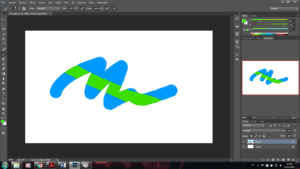
Buďte první kdo napíše komentář